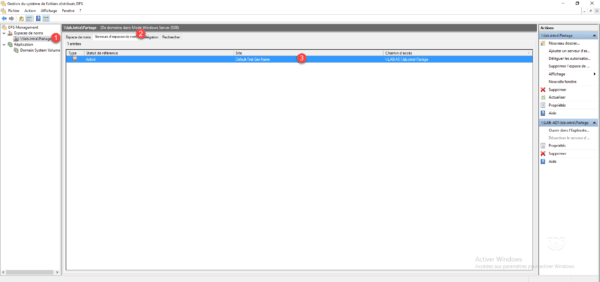Configuration : Création d’un espace de nom
1. Depuis la console « Gestion du système de fichier distribués DFS » cliquer sur Nouvel espace de nom … 1 qui se trouve dans la partie Actions.

2. Entrer le nom 1 du serveur qui hébergera l’espace de nom puis cliquer sur Suivant 2.
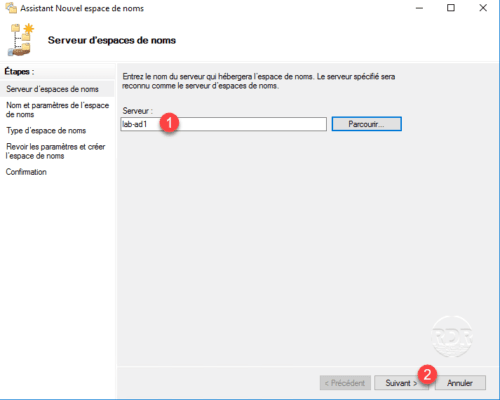
3. Entrer le nom du partage racine 1 puis cliquer sur Suivant 2.
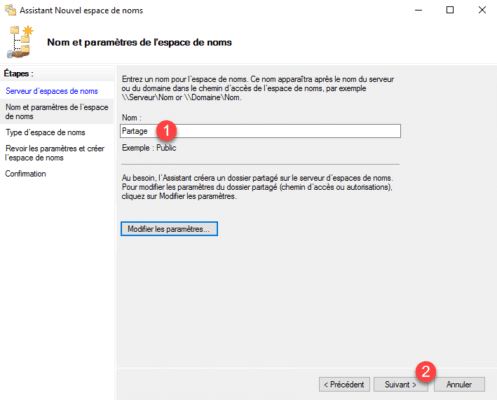
4. Choisir l’option Espace de nom de domaine 1 puis cliquer sur Suivant 2.
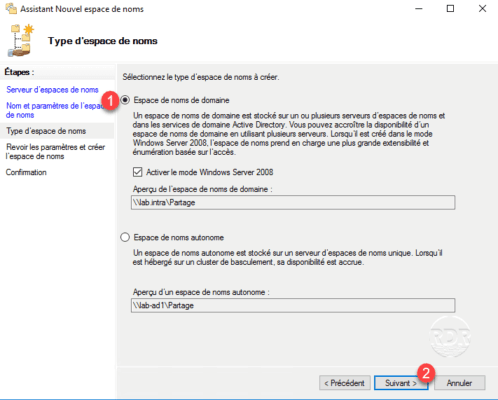
Un espace de nom de domaine permet l’accès au dossier par une adresse de type : \\nom-de-domaine\partage-racine\dossier-partagé.
5. Cliquer sur le bouton Créer 1.

6. Une fois créé, cliquer sur Fermer 1 pour quitter l’assistant.
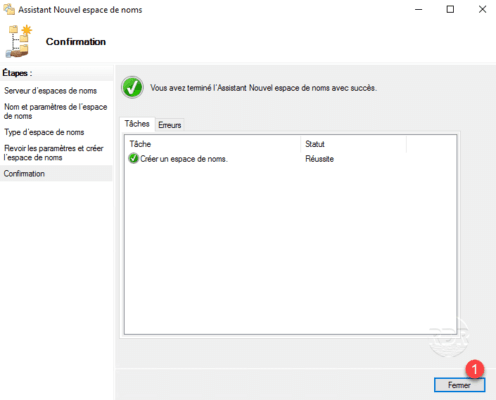
7. Le namespace est disponible dans la console d’administration 1. Vous pouvez dès maintenant accéder au partage \\domaine-ad\partage.
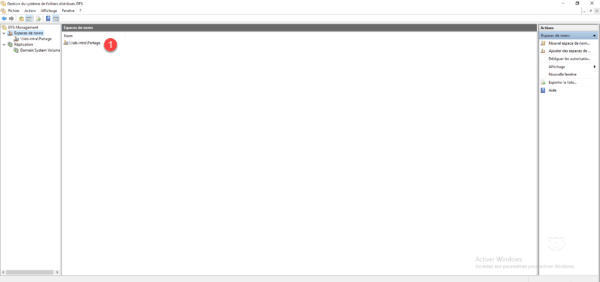
8.En cliquant sur l’espace de nom 1 et en allant sur l’onglet Serveurs d’espace de noms 2, il est possible de voir le chemin d’accès au serveur 3.